Come emulare Windows su Mac
Sono molti anni che possiedi un computer Mac e ti trovi benissimo. Ma, purtroppo per motivi di lavoro o altro sei costretto a dover usare costantemente il sistema operativo di Windows. Grazie a software di visualizzazione, sia gratuiti che a pagamento, potrai emulare Windows sul tuo computer Mac. Andiamo a vedere quali sono le possibilità che hai a disposizione.
Come emulare Windows su Mac – Premessa
Ci sono delle operazioni preliminari necessarie per riuscire a compiere questa operazione. Se vuoi emulare Windows creando una macchina virtuale con immagine ISO di Windows, devi collegarti al sito ufficiale di Microsoft ed effettuare il download della versione Windows che vuoi installare.
N.b ti servirà acquistare la licenza di Microsoft per usare tutte le funzioni
Ma per fare prima, sappi che ci sono delle macchine virtuali già pronte che puoi usare gratis per 90 giorni. In questo link sono presenti le macchine virtuali utilizzabili gratuitamente per il test. Seleziona la versione di Windows che desideri installare dal menu a tendina virtual machine, poi seleziona il programma con cui emulare la versione di Windows, cliccando su select platform. Clicca poi sul pulsante download.zip e attendi il caricamento del file. A fine pagina del download ti verrà data la password per scaricare la macchina virtuale.
La scadenza è 90 giorni, poi dovrai ripristinare la macchina virtuale con degli snapshot oppure importarle nuovamente su all’interno del software di visualizzazione che usi.
Come emulare Windows su Mac – VirtualBox
Il programma assolutamente da usare è VirtualBox, gratis e open source disponibile anche su Linux. Collegati alla pagina di VirtualBox. Clicca sul collegamento OS X hosts, attendi il download e apri il file .dmg che hai ottenuto. Apri quindi il pacchetto VirtualBox.pkg dalla finestra che compare sulla scrivania e segui la procedura per terminare l’installazione del software. Clicca su continua per due volte di seguito, poi installa, e immetti la password di amministrazione del Mac nel campo di testo. Infine clicca su invio sulla tastiera e clicca sui pulsanti chiudi e non spostarlo.
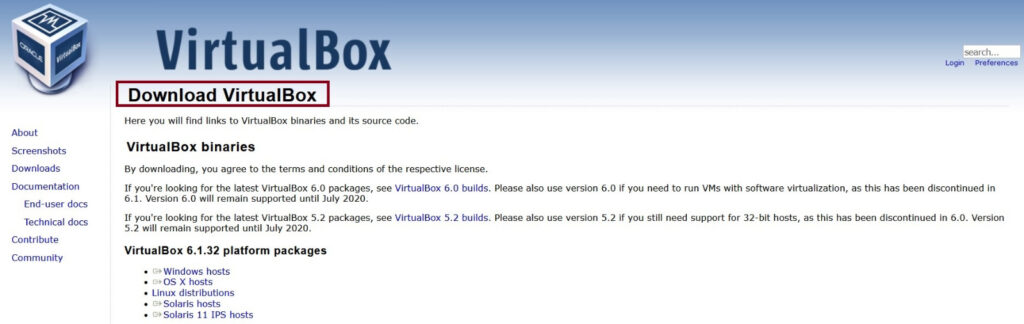
Ora devi creare una nuova macchina virtuale. Clicca quindi sul pulsante nuova e indica la versione di Windows, inserisci il nome della macchina virtuale e clicca su continua. Adesso devi impostare la quantità di RAM della macchina virtuale, tenendo conto del valore minimo consigliato da Virtual Box. Ora continua creando subito un disco fisso virtuale e clicca su crea.
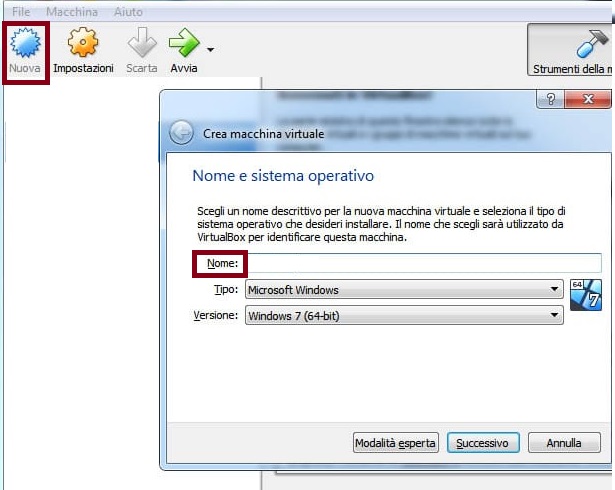
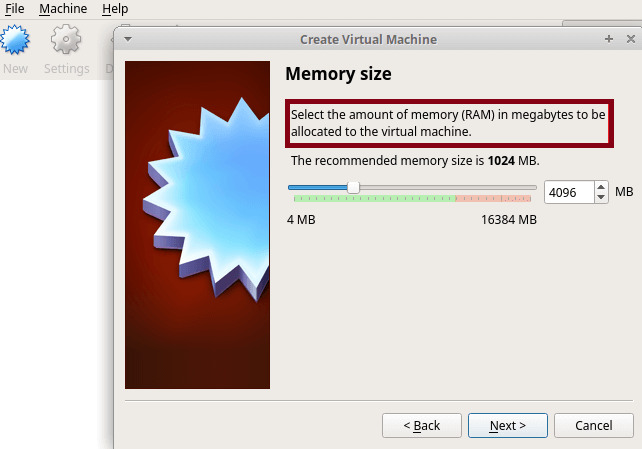
Conferma l’uso del formato VDI del software, spunta la voce allocato dinamicamente, così che l’hard disk virtuale occupi spazio sul disco reale del computer solo se necessario. Ora devi caricare il sistema operativo da un’immagine ISO, avvia la macchina virtuale dalla finestra principale di VirtualBox cliccando sul nome, seleziona il file ISO che vuoi utilizzare per effettuare l’installazione di Windows e clicca sulla cartella gialla col simbolo della freccia verde poi su start e installa Windows. Ora potrai emulare Windows su Mac avviando VirtualBox e cliccando due volte sul nome della macchina virtuale su cui hai installato la versione di Windows.
Se hai scaricato una virtual machine pronta all’uso, estraila dall’archivio zip, apri VirtualBox, recati nel menu vai su file poi importa applicazione virtuale e seleziona il file della macchina virtuale. Una volta che hai avviato la macchina virtuale sul tuo Mac, installa le guest aggiunte di VirtualBox.
N.b Sono dei driver che ti consentiranno di migliorare notevolmente il suo funzionamento.
Se vuoi spegnere la macchina virtuale in esecuzione, cicca sul pallino rosso in alto a sinistra, spunta la voce save the machine state, per riprendere il lavoro poi da dove avevi lasciato, oppure vai su send the shutdown signal, se vuoi chiudere del tutto la macchina virtuale e clicca su ok.
Conclusioni
Quello che hai appena visto è uno dei programmi più completi per emulare Windows su Mac. Ce ne sono tanti altri, ecco quelli che ti consiglio e che puoi valutare anche tu in modo da scegliere quello che reputi migliore. Gli altri software che puoi usare sono:
Boot camp, che ti permette di installare il sistema operativo di Windows su Mac.
PlayOnMac, che ti farà installare velocemente programmi .exe che girano solo su Windows e che potrai usare sul tuo Mac..
Potrebbe interessarti la guida Come aggiornare driver computer 2022
